文件压缩工具WinRAR教案
- 格式:doc
- 大小:40.00 KB
- 文档页数:2


实训1-2 winrar解压缩软件使用实训指导书时间:地点:机房1.实训内容:安装winrar软件到系统,压缩解压一个word文件和一个文件夹,自解压文件的创建和加密,多个mpg和mp3媒体文件的合并,文件分割和组合。
2.实训目的:学会安装winrar软件,掌握文件的压缩和解压,自解压文件的创建和文件加密方法,媒体文件合并,文件组合操作的方法。
3.实训步骤:一、安装winrar应用软件,拷贝winrar到本机磁盘,运行安装直至成功完成。
二、先压缩一个已准备好的word文件,然后将其解压,同样的方法压缩解压一个文件夹。
三、将准备好的word文件制作成自解压文件并加密(设置密码),运行该自解压文件验证密码的正确性。
四、合并提供的几个mpg和mp3文件,用播放软件打开后验证歌曲和视频串烧是否成功。
五、将准备好的存有许多文件的文件夹( 如50MB大小),实施分割为特定大小如1MB的压缩包,随后将它们组合为一个文件包。
4.实训要求:认真按步骤操作,最后写实训报告提交到指定教师机。
5.思考题:winrar支持的文件格式有哪些?文件分割有什么实际用途?压缩速度和压缩率有什麽关系?实施mp3串烧应选择那种压缩方式?6.撰写实训小结50字以上。
操作演示:1.安装winrar安装完成2.运行winrar3.压缩解压一个word文件(选中word文件,点击添加)下一步确定后完成解压该word压缩文件,选中该压缩文件点击【解压到】按钮确定后完成解压。
4.创建自解压文件并加密,选中添加的word文件点击【添加】后在弹出的窗口,【常规】选项卡下的【压缩选项】中勾选【创建自解压格式的压缩文件】。
下一步点击【高级】选项卡,找到其中的【设置密码】按钮,点击下一步,提示输密码确定后返回【高级】选项卡,确定后创建结束。
双击自解压文件,弹出密码框,输入原来设置的密码即可解开压缩文件。
用WinRAR合并MP3音乐步骤一. 把要合并的MP3歌曲都放到同一个文件夹中,并按需要的播放顺序排好,因为最终合并完的歌曲会按照这个顺序进行播放。
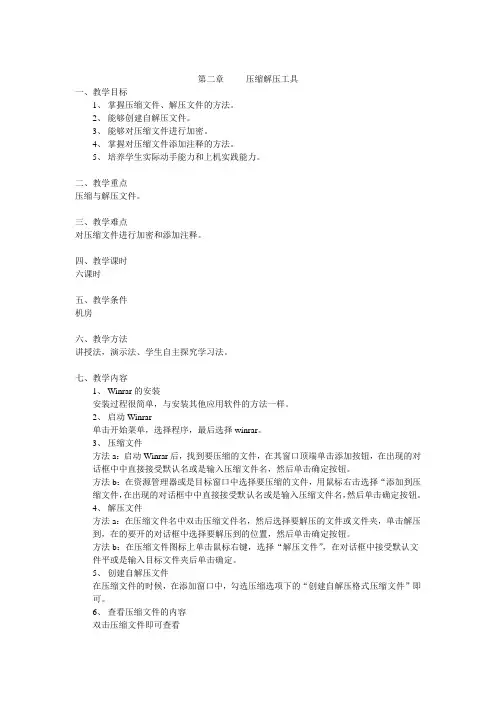
第二章压缩解压工具一、教学目标1、掌握压缩文件、解压文件的方法。
2、能够创建自解压文件。
3、能够对压缩文件进行加密。
4、掌握对压缩文件添加注释的方法。
5、培养学生实际动手能力和上机实践能力。
二、教学重点压缩与解压文件。
三、教学难点对压缩文件进行加密和添加注释。
四、教学课时六课时五、教学条件机房六、教学方法讲授法,演示法、学生自主探究学习法。
七、教学内容1、Winrar的安装安装过程很简单,与安装其他应用软件的方法一样。
2、启动Winrar单击开始菜单,选择程序,最后选择winrar。
3、压缩文件方法a:启动Winrar后,找到要压缩的文件,在其窗口顶端单击添加按钮,在出现的对话框中中直接接受默认名或是输入压缩文件名,然后单击确定按钮。
方法b:在资源管理器或是目标窗口中选择要压缩的文件,用鼠标右击选择“添加到压缩文件,在出现的对话框中中直接接受默认名或是输入压缩文件名,然后单击确定按钮。
4、解压文件方法a:在压缩文件名中双击压缩文件名,然后选择要解压的文件或文件夹,单击解压到,在的要开的对话框中选择要解压到的位置,然后单击确定按钮。
方法b:在压缩文件图标上单击鼠标右键,选择“解压文件”,在对话框中接受默认文件平或是输入目标文件夹后单击确定。
5、创建自解压文件在压缩文件的时候,在添加窗口中,勾选压缩选项下的“创建自解压格式压缩文件”即可。
6、查看压缩文件的内容双击压缩文件即可查看7、检测压缩文件在Winrar界面中,选择要测试的文件,然后单击测试按钮即可。
8、文件加密在建立压缩文件时,在“压缩文件名和参数”对话框中单击“高级”选项卡,之后再单击“设置密码”按钮,输入密码并选择复选框“加密文件名”即可。
八、教学小结本章主要要求学生掌握压缩与解压文件的应用,熟悉各功能按钮,是本课程的重点。
九、课后反思。
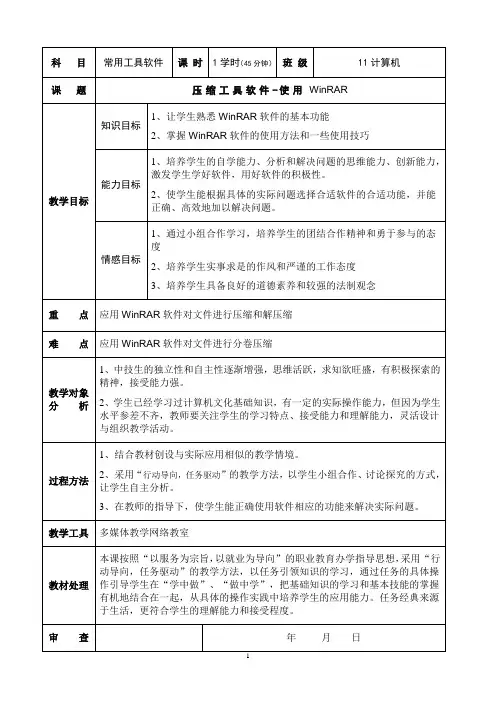
科目常用工具软件课时1学时(45分钟)班级11计算机课题压缩工具软件-使用WinRAR教学目标知识目标1、让学生熟悉WinRAR软件的基本功能2、掌握WinRAR软件的使用方法和一些使用技巧能力目标1、培养学生的自学能力、分析和解决问题的思维能力、创新能力,激发学生学好软件,用好软件的积极性。
2、使学生能根据具体的实际问题选择合适软件的合适功能,并能正确、高效地加以解决问题。
情感目标1、通过小组合作学习,培养学生的团结合作精神和勇于参与的态度2、培养学生实事求是的作风和严谨的工作态度3、培养学生具备良好的道德素养和较强的法制观念重点应用WinRAR软件对文件进行压缩和解压缩难点应用WinRAR软件对文件进行分卷压缩教学对象分析1、中技生的独立性和自主性逐渐增强,思维活跃,求知欲旺盛,有积极探索的精神,接受能力强。
2、学生已经学习过计算机文化基础知识,有一定的实际操作能力,但因为学生水平参差不齐,教师要关注学生的学习特点、接受能力和理解能力,灵活设计与组织教学活动。
过程方法1、结合教材创设与实际应用相似的教学情境。
2、采用“行动导向,任务驱动”的教学方法,以学生小组合作、讨论探究的方式,让学生自主分析。
3、在教师的指导下,使学生能正确使用软件相应的功能来解决实际问题。
教学工具多媒体教学网络教室教材处理本课按照“以服务为宗旨,以就业为导向”的职业教育办学指导思想,采用“行动导向,任务驱动”的教学方法,以任务引领知识的学习,通过任务的具体操作引导学生在“学中做”、“做中学”,把基础知识的学习和基本技能的掌握有机地结合在一起,从具体的操作实践中培养学生的应用能力。
任务经典来源于生活,更符合学生的理解能力和接受程度。
板 书 设 计压缩工具软件-使用WinRAR一、什么是压缩,WinRAR 软件简介。
任务1:压缩文件任务2:自解压缩文件 二、提出任务 任务3:分卷压缩文件 任务4:解压缩文件三、分组合作探究、自主训练 详情请参见下面的具体内容四、教师课堂总结1、WinRAR 软件的压缩、自解压缩、分卷压缩和解压缩操作。
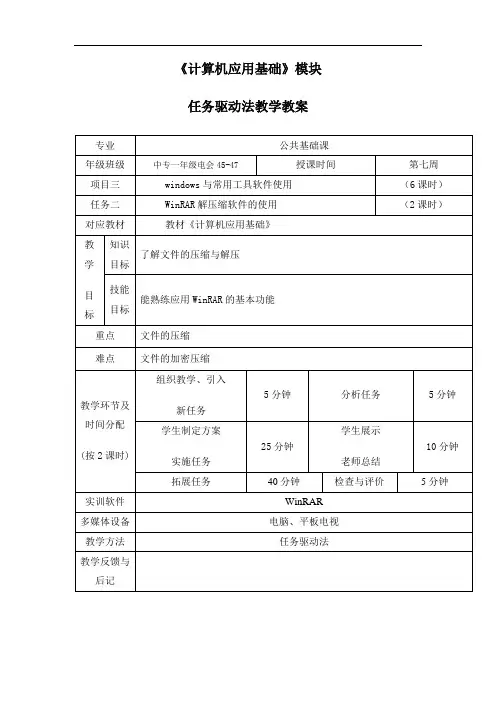
《计算机应用基础》模块任务驱动法教学教案教学过程学生任务书任务-------WinRAR解压缩软件的使用学员姓名:小组成员:一、任务要求:WinRAR是用于压缩文件和解压缩文件的工具软件。
学习WinRAR的应用。
完成下列操作:任务1.在当前文件夹下创建一个压缩文件“桃李.rar”,包含当前文件夹下的“桃子.jpg”、“油桃.jpg”、“李子.jpg”三个文件;压缩文件格式设为“RAR”,压缩方式为“标准”任务2.将当前文件夹下的“木瓜树.doc”文件添加到压缩文件“木瓜的食用.rar”中。
任务3.将当前文件夹下的所有图片文件建立一个压缩文件“果.rar”存放于当前文件夹下; 压缩文件格式设为“RAR”,压缩方式为“最好”,设置解压密码为“ABC”。
任务4.通过向导创建自解压缩文件(果.exe)存放于当前文件夹下;压缩文件中包含当前文件夹下所有的图片文件。
任务5.将当前文件夹下压缩文件“木瓜的食用.rar”中的“水果.jpg”、“木瓜.jpg”两文件解压缩到桌面上。
二、学生分组讨论,写出实现步骤1、任务一的实现步骤2、任务二的实现步骤3、任务三的实现步骤4、任务四的实现步骤5、任务一的实现步骤三、拓展任务:1.请使用WinRAR解压缩文件,具体要求如下:将考生文件夹下的压缩文件“吃水果的讲究.rar”解压缩,解压缩之后的文件保存在考生文件夹下。
2.请使用WinRAR创建和管理压缩文件,具体要求如下:(1)创建一个压缩文件,包含考生文件夹下的“散文欣赏.doc”、“山泉.mp3”和“云海.jpg”三个文件,压缩文件格式设为“RAR”,压缩方式为“标准”;(2)压缩文件名设为“散文欣赏.rar”,保存在考生文件夹下。
3(1)请使用WinRAR管理压缩文件,具体要求如下:将考生文件夹下的“ENIAC图片.jpg”文件添加到“计算机发展史.rar”压缩文件中,压缩文件以原文件名保存在考生文件夹下。
(2)请使用WinRAR创建和管理压缩文件,具体要求如下:创建一个压缩文件,包含考生文件夹下的“轻音乐.mp3”和“白云之上.jpg”两个文件,压缩文件格式为RAR,压缩选项选择“创建自解压格式压缩文件”。

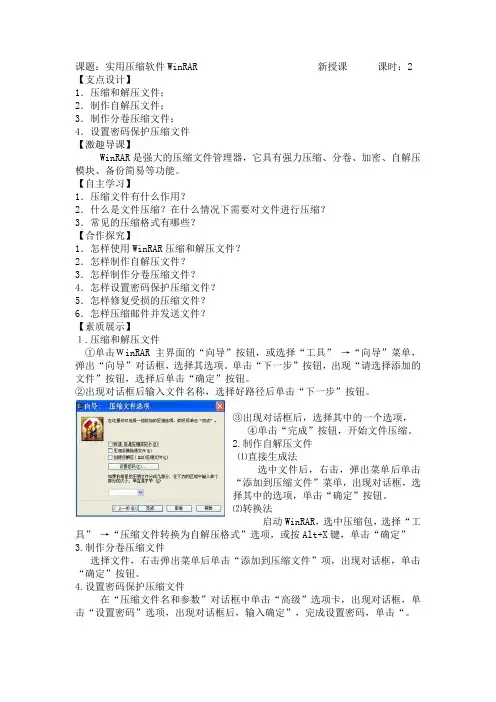
课题:实用压缩软件WinRAR 新授课课时:2 【支点设计】1.压缩和解压文件;2.制作自解压文件;3.制作分卷压缩文件;4.设置密码保护压缩文件【激趣导课】WinRAR是强大的压缩文件管理器,它具有强力压缩、分卷、加密、自解压模块、备份简易等功能。
【自主学习】1.压缩文件有什么作用?2.什么是文件压缩?在什么情况下需要对文件进行压缩?3.常见的压缩格式有哪些?【合作探究】1.怎样使用WinRAR压缩和解压文件?2.怎样制作自解压文件?3.怎样制作分卷压缩文件?4.怎样设置密码保护压缩文件?5.怎样修复受损的压缩文件?6.怎样压缩邮件并发送文件?【素质展示】1.压缩和解压文件①单击WinRAR主界面的“向导”按钮,或选择“工具”→“向导”菜单,弹出“向导”对话框,选择其选项。
单击“下一步”按钮,出现“请选择添加的文件”按钮,选择后单击“确定”按钮。
②出现对话框后输入文件名称,选择好路径后单击“下一步”按钮。
③出现对话框后,选择其中的一个选项,④单击“完成”按钮,开始文件压缩。
2.制作自解压文件⑴直接生成法选中文件后,右击,弹出菜单后单击“添加到压缩文件”菜单,出现对话框,选择其中的选项,单击“确定”按钮。
⑵转换法启动WinRAR,选中压缩包,选择“工具” →“压缩文件转换为自解压格式”选项,或按Alt+X键,单击“确定”3.制作分卷压缩文件选择文件,右击弹出菜单后单击“添加到压缩文件”项,出现对话框,单击“确定”按钮。
4.设置密码保护压缩文件在“压缩文件名和参数”对话框中单击“高级”选项卡,出现对话框,单击“设置密码”选项,出现对话框后,输入确定”,完成设置密码,单击“。
小技巧⑴修复受损的压缩文件选中受损文件后单击“修复”按钮即可.⑵压缩邮件并发送首先选中文件,右击弹出菜单选择“压缩并E-mail”项,弹出对话框,单击“确定”即可.⑶采用鼠标拖曳方式将新文件添加进已存在的RAR压缩包中当需要将某个文件添加到一个已存在的压缩包中时,只需使用左键将这个文件拖到图标上,出现对话框,即可完成.【目标生成】1.掌握WinRAR的基本操作方法;2.会使用WinRAR解决实际问题。
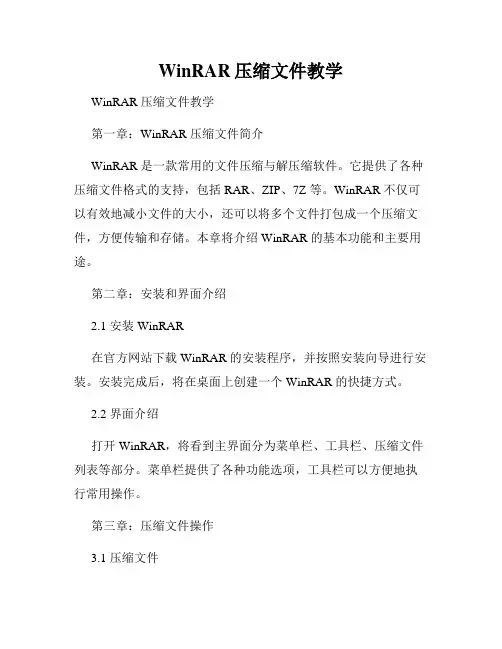
WinRAR压缩文件教学WinRAR 压缩文件教学第一章:WinRAR 压缩文件简介WinRAR 是一款常用的文件压缩与解压缩软件。
它提供了各种压缩文件格式的支持,包括 RAR、ZIP、7Z 等。
WinRAR 不仅可以有效地减小文件的大小,还可以将多个文件打包成一个压缩文件,方便传输和存储。
本章将介绍 WinRAR 的基本功能和主要用途。
第二章:安装和界面介绍2.1 安装 WinRAR在官方网站下载 WinRAR 的安装程序,并按照安装向导进行安装。
安装完成后,将在桌面上创建一个 WinRAR 的快捷方式。
2.2 界面介绍打开 WinRAR,将看到主界面分为菜单栏、工具栏、压缩文件列表等部分。
菜单栏提供了各种功能选项,工具栏可以方便地执行常用操作。
第三章:压缩文件操作3.1 压缩文件选择要压缩的文件或文件夹,点击工具栏上的“添加”按钮或者使用菜单栏的“文件-添加”选项。
在弹出的对话框中,选择压缩文件的格式和压缩率,点击“确定”即可开始压缩。
3.2 设置压缩选项在压缩文件对话框中,有多个选项可供设置。
例如,可以设置压缩文件的保存路径、压缩文件的加密密码、压缩文件的注释等等。
3.3 分卷压缩WinRAR 支持将大文件分卷压缩成多个较小的压缩文件。
在压缩文件对话框中,选择“分卷大小”选项,设置每个压缩文件的最大大小。
第四章:解压缩文件操作4.1 解压缩文件打开一个压缩文件,点击工具栏上的“解压缩到”按钮或者使用菜单栏的“文件-解压缩到”选项。
选择解压缩的目标文件夹,并点击“确定”即可开始解压缩。
4.2 设置解压缩选项在解压缩对话框中,有多个选项可供设置。
例如,可以选择只解压缩部分文件、覆盖已存在的文件、还原文件的时间戳等等。
第五章:其他常用功能5.1 修复压缩文件WinRAR 能够修复损坏的压缩文件。
选择一个损坏的压缩文件,点击工具栏上的“修复”按钮。
WinRAR 将尝试修复文件并生成一个修复后的压缩文件。
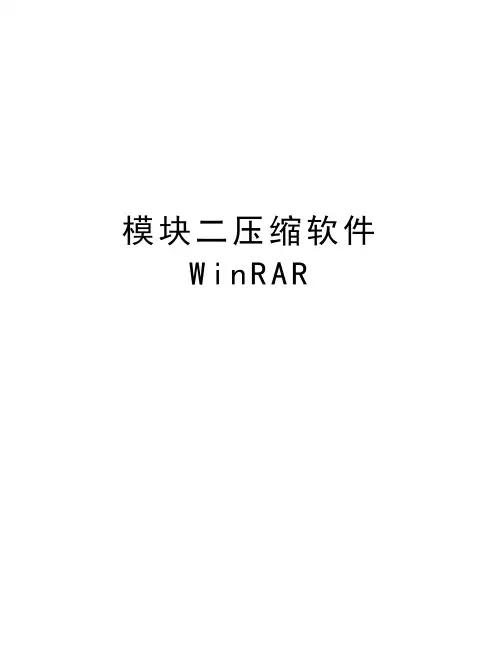
模块二压缩软件W i n R A R第1学时一、导入新课上节课我们学习模块二办公应用工具的前言,了解了模块二办公应用工具各工具的应用,以及文件压缩的概念作用和常用的压缩格式我们首先回顾一下上节课内容:回顾上节课内容提出问题,学生回答:1、什么是压缩文件?2、常见的压缩文件有哪些?3、原因和解决的办法?导入新课,下面我们继续来一起学习WinRAR的使用操作。
二、教学过程:1、WinRAR的功能简介:WinRAR 是一款强大的压缩文件管理工具,主要用于备份数据,缩减E-mail 附件大小,解压缩从 Internet 上下载的 RAR、ZIP 和其他格式的压缩文件,并能创建 RAR 和 ZIP 格式的压缩文件。
WinRAR具有强力压缩功能,对声音及图像文件采用独特的多媒体压缩算法,大大提高压缩率。
2、WinRAR的使用(1)制作压缩文件的一般方法:在WinRAR的程序主界面中选择要压缩的文件,选择“命令→添加文件到压缩文件中”菜单命令,或单击工具栏中的“添加”按钮, 打开“压缩文件名和参数”对话框,输入压缩后的文件名称,默认的文件保存位置是源文件所在的文件夹,如果想更改被压缩文件的存放路径,可单击“浏览”按钮进行选择,单击“确定”完成(2)制作自解压文件的方法:自解压文件是压缩文件的一种,它可以不用借助任何压缩工具,只需双击文件就可以自动执行解压缩。
同普通压缩文件相比,自解压文件体积要大一些(因为它内置了自解压程序),但它可以在没有安装任何压缩软件的情况下打开压缩文件。
①直接生成法制作压缩文件时,在打开的“压缩文件名和参数”对话框中勾选“压缩选项”中的“创建自解压格式压缩文件”复选框,创建的压缩文件即为自解压文件。
②转换法在WinRAR的主界面中,选择要转换为自解压文件的压缩包,执行“工具→压缩文件转换为自解压格式”菜单命令,或按下Alt+X键,在打开的对话框,选择“添加新的自解压模块”单选项,单击“确定”按钮即可生成自解压文件。

文件的压缩班级:高一(1)教师:刘睿一、教学目标1、知识和技能1)知道信息压缩的目的和意义。
2)掌握常用压缩工具WINRAR压缩和解压的使用3)了解不同文件的压缩效果2、过程和方法通过学生动手使用压缩软件对比不同类型文件的压缩比,掌握WINRAR压缩软件的使用,体会不同文件压缩比的不同。
二、教学重点和难点重点:理解信息压缩的原因,掌握压缩文件的基本方法。
难点:分析产生不同压缩比的原因。
三、教学准备实验素材:将教材配套光盘中的实践素材:10.doc、11.doc、小鸟.bmp、White.jpg 分发到学生机上。
附件:文件压缩实践体验高一班姓名:学号:姓名:学号:实践一:bmp图像转化成jpg图像1、用Photoshop软件打开教师提供的“小鸟.bmp”文件。
选择菜单“文件/存储为”命令,将图像另存为JPEG格式文件,文件名为“小鸟.jpg”。
(注意存好后不要关闭窗口)2、再用Photoshop打开原“小鸟.bmp”文件,选择菜单中“窗口/排列/垂直平铺”命令,将“小鸟.bmp”和“小鸟.jpg”两幅图像平铺。
用“放大镜”工具将两幅图像放大相同的倍数,观察图像效果,发现图像效果较好。
结论一:图像格式属于(填“有损”或“无损”)压缩格式。
实践二:压缩和解压使用计算机中已安装的WINRAR压缩软件分别对文本格式、声音格式和图像格式的文件进行压缩,比较压缩后的文件与原文件的大小,并填写下表:总结:1、文件“10.doc”和“11.doc”压缩前的文件大小都是,压缩比相差(填“大”或“小”);分析可能的原因是。
2、图像文件“小鸟.bmp”和“小鸟.jpg”的像素个数都是,压缩比相差(填“大”或“小”);分析可能的原因是。
3、图像文件“小鸟.jpg”和“white.jpg”的像素个数都是,压缩比相差(填“大”或“小”);分析可能的原因是。
4、对比文件压缩前和解压缩后的大小,可以知道WINRAR压缩软件是一款(填“有损”或“无损”)压缩软件。

课程设计文件压缩一、教学目标本课程的学习目标包括知识目标、技能目标和情感态度价值观目标。
知识目标要求学生掌握文件压缩的基本原理和方法,了解常见的文件压缩格式和工具。
技能目标要求学生能够运用文件压缩工具进行文件的压缩和解压操作,掌握文件压缩的技巧和优化方法。
情感态度价值观目标要求学生培养对信息技术的兴趣和好奇心,提高信息处理的效率和安全性,增强信息共享和交流的能力。
通过本课程的学习,学生将能够了解文件压缩的基本概念和原理,掌握常见的文件压缩格式和工具的使用方法,能够进行文件的压缩和解压操作,并能够根据需要选择合适的压缩工具和策略。
同时,学生将能够提高信息处理的效率和安全性,增强信息共享和交流的能力,培养对信息技术的兴趣和好奇心。
二、教学内容本课程的教学内容主要包括文件压缩的基本原理、常见的文件压缩格式和工具的使用方法以及文件压缩的技巧和优化方法。
具体包括以下几个方面的内容:1.文件压缩的基本原理:介绍文件压缩的原理和过程,包括数据压缩的数学模型和算法。
2.常见的文件压缩格式:介绍常见的文件压缩格式,如ZIP、RAR、7z等,以及它们的优缺点和使用场景。
3.文件压缩工具的使用方法:介绍常见的文件压缩工具,如WinRAR、7-Zip等,以及它们的安装和使用方法。
4.文件压缩的技巧和优化方法:介绍文件压缩的技巧和优化方法,如压缩率的调整、分卷压缩、加密压缩等。
三、教学方法本课程的教学方法采用讲授法、案例分析法和实验法相结合的方式进行。
首先,通过讲授法向学生介绍文件压缩的基本原理和常见的文件压缩格式和工具的使用方法。
然后,通过案例分析法引导学生运用文件压缩工具进行实际操作,解决实际问题。
最后,通过实验法让学生进行文件压缩的实践操作,巩固所学知识和技能。
此外,还可以采用讨论法和学生自主学习法,鼓励学生积极参与课堂讨论,提出问题和建议,促进学生之间的交流和合作,提高学生的自主学习能力和问题解决能力。
四、教学资源本课程的教学资源包括教材、参考书、多媒体资料和实验设备。
模块二压缩软件W i n R A R第1学时一、导入新课上节课我们学习模块二办公应用工具的前言,了解了模块二办公应用工具各工具的应用,以及文件压缩的概念作用和常用的压缩格式我们首先回顾一下上节课内容:回顾上节课内容提出问题,学生回答:1、什么是压缩文件?2、常见的压缩文件有哪些?3、原因和解决的办法?导入新课,下面我们继续来一起学习WinRAR的使用操作。
二、教学过程:1、WinRAR的功能简介:WinRAR 是一款强大的压缩文件管理工具,主要用于备份数据,缩减E-mail 附件大小,解压缩从 Internet 上下载的 RAR、ZIP 和其他格式的压缩文件,并能创建 RAR 和 ZIP 格式的压缩文件。
WinRAR具有强力压缩功能,对声音及图像文件采用独特的多媒体压缩算法,大大提高压缩率。
2、WinRAR的使用(1)制作压缩文件的一般方法:在WinRAR的程序主界面中选择要压缩的文件,选择“命令→添加文件到压缩文件中”菜单命令,或单击工具栏中的“添加”按钮, 打开“压缩文件名和参数”对话框,输入压缩后的文件名称,默认的文件保存位置是源文件所在的文件夹,如果想更改被压缩文件的存放路径,可单击“浏览”按钮进行选择,单击“确定”完成(2)制作自解压文件的方法:自解压文件是压缩文件的一种,它可以不用借助任何压缩工具,只需双击文件就可以自动执行解压缩。
同普通压缩文件相比,自解压文件体积要大一些(因为它内置了自解压程序),但它可以在没有安装任何压缩软件的情况下打开压缩文件。
①直接生成法制作压缩文件时,在打开的“压缩文件名和参数”对话框中勾选“压缩选项”中的“创建自解压格式压缩文件”复选框,创建的压缩文件即为自解压文件。
②转换法在WinRAR的主界面中,选择要转换为自解压文件的压缩包,执行“工具→压缩文件转换为自解压格式”菜单命令,或按下Alt+X键,在打开的对话框,选择“添加新的自解压模块”单选项,单击“确定”按钮即可生成自解压文件。
《文件压缩工具——WinRAR》教学设计
一、学习者分析
教学对象:本次的教学对象是职高高一学生,他们对文件压缩工具——WinRAR有初步了解,对里面的具体功能不了解。
二、教学内容分析
主要内容:本次课程主要介绍文件压缩工具——WinRAR功能,特点,界面,具体应用,学生通过听老师讲解,观察老师的演示,再自己练习,充分掌握本节课的知识要点。
重点:WinRAR压缩、解压缩的方法。
难点:在于学生对WinRAR中的一些具体操作不熟悉。
三、教学目标
认知:
1.进一步了解WinRAR的具体功能的作用。
技巧:
1、能学会使用winRAR压缩、解压缩文件文件。
2、能初步学会使用winRAR的其它常用功能。
情感:
1.在师生互动中培养学生的交流和理解能力。
2. 通过任务驱动,培养学生观察问题、理解问题、解决问题的能力。
四、教学方法
老师课堂讲授,学生练习并有问题提问。
五、教学过程设计
教学过程:
3.教学评价
4、教学资源:
六、教学反思
七、板书设计。
压缩软件教案教案标题:压缩软件教案教案目标:1. 了解压缩软件的定义、作用和常见应用场景。
2. 掌握使用常见压缩软件的基本操作方法。
3. 培养学生对压缩软件的正确使用意识和技能。
教学内容:1. 压缩软件的定义和作用:a. 介绍压缩软件的定义和作用,包括减小文件大小、方便文件传输和存储等。
b. 举例说明压缩软件在日常生活和工作中的常见应用场景,如压缩文件的传输、解压缩文件的操作等。
2. 常见压缩软件的介绍:a. 介绍常见的压缩软件,如WinRAR、7-Zip、WinZip等。
b. 比较各种压缩软件的特点和优缺点,帮助学生选择适合自己需求的压缩软件。
3. 压缩软件的基本操作方法:a. 演示压缩文件的操作步骤,包括选择文件、选择压缩格式、设置压缩参数等。
b. 演示解压缩文件的操作步骤,包括选择压缩文件、选择解压缩路径、解压缩文件等。
c. 强调注意事项,如文件完整性、解压密码等。
教学步骤:1. 导入:介绍压缩软件的定义和作用,引起学生对压缩软件的兴趣和认知。
2. 知识讲解:介绍常见的压缩软件及其特点,帮助学生了解各种压缩软件的选择。
3. 操作演示:通过实际操作演示,教导学生如何使用压缩软件进行文件的压缩和解压缩。
4. 练习与巩固:提供一些练习题,让学生通过实际操作巩固所学的压缩软件的使用技能。
5. 拓展应用:引导学生思考压缩软件在其他领域的应用,如网页压缩、图片压缩等,并鼓励学生进行进一步的实践和探索。
6. 总结与评价:对本节课所学内容进行总结,并对学生的学习情况进行评价和反馈。
教学资源:1. 计算机设备:用于演示压缩软件的操作步骤。
2. 压缩软件安装包:提供给学生下载和安装常见的压缩软件。
3. 演示文件:提供给学生进行压缩和解压缩操作的文件。
教学评估:1. 课堂练习:通过练习题考察学生对压缩软件的理解和操作技能。
2. 学生表现观察:观察学生在实际操作中的表现和理解情况。
3. 学生反馈:收集学生对本节课教学内容的反馈和建议。
4-3压缩软件WINRAR的使用教学目标:
认知目标:了解常用的压缩软件工具,了解数据压缩/解压缩的基本原理能力训练目标:能够熟练使用单个文件压缩/解压、单个文件夹压缩/解压情感训练目标:培养学生善动脑,勤动手的探索精神、培养学生团队协作精神。
教学重点:文件的压缩和解压
教学难点:压缩和解压产生文件路径的选择和确定教学方法:任务驱动、分组讨论、教师引导、学生探究
教学手段:多媒体网络教室、大屏幕投影仪、压缩素材教学过程:
1.新课引入:
同学到奉化溪口旅游,拍了很多数码照片,现在小李回家想把很多照片发给同学,可是照片数量太多,容量太大,邮箱容量不够,无法同时发送。
但如果一张张发送又太费时,请你帮他想个办法来帮助小李解决问题。
2.学生讨论如何解决这个问题. 老师小结:大文件变成小文件,多个文件变成单个文件,引出压缩软件压缩和解压缩的基本原理
3.老师演示:单个文件的压缩/解压缩,文件夹的压缩/解压缩.老师提问:压缩/解压缩是否会产生新文件?如果产生,位置会在哪里?用户能否选择?
4.学生操作:完成一个文件的压缩/解压,一个文件夹的压缩/解压
5.老师提出问题:对多个文件如何进行压缩/解压缩?
6.学生分组讨论完成
7.课堂总结:根据学生讨论情况做出点评,并重申压缩软件功能.作业:从网上下载一幅图片,压缩后发送到教师信箱标题一律使用:压缩作业。